
Создание чек-листа по шаблону
Для работы с чек-листами по шаблону в первую очередь необходимо настроить системные категории.
Шаблоны ToDo list
1. Права на категорию:
•Создавать.
•Исполнять.
•Просмотр всех задач.
2. Должна быть активна настройка "Разрешено устанавливать при постановке".
Задачи шаблонов ToDo list
1. Права на категорию:
•Создавать.
•Исполнять.
•Пакетная обработка.
•Просмотр всех задач.
2. Должна быть активна настройка "Разрешено устанавливать при постановке".
Информация о системных категориях и ДП хранится в пользовательском ключе ToDoListSettings.
|
|---|
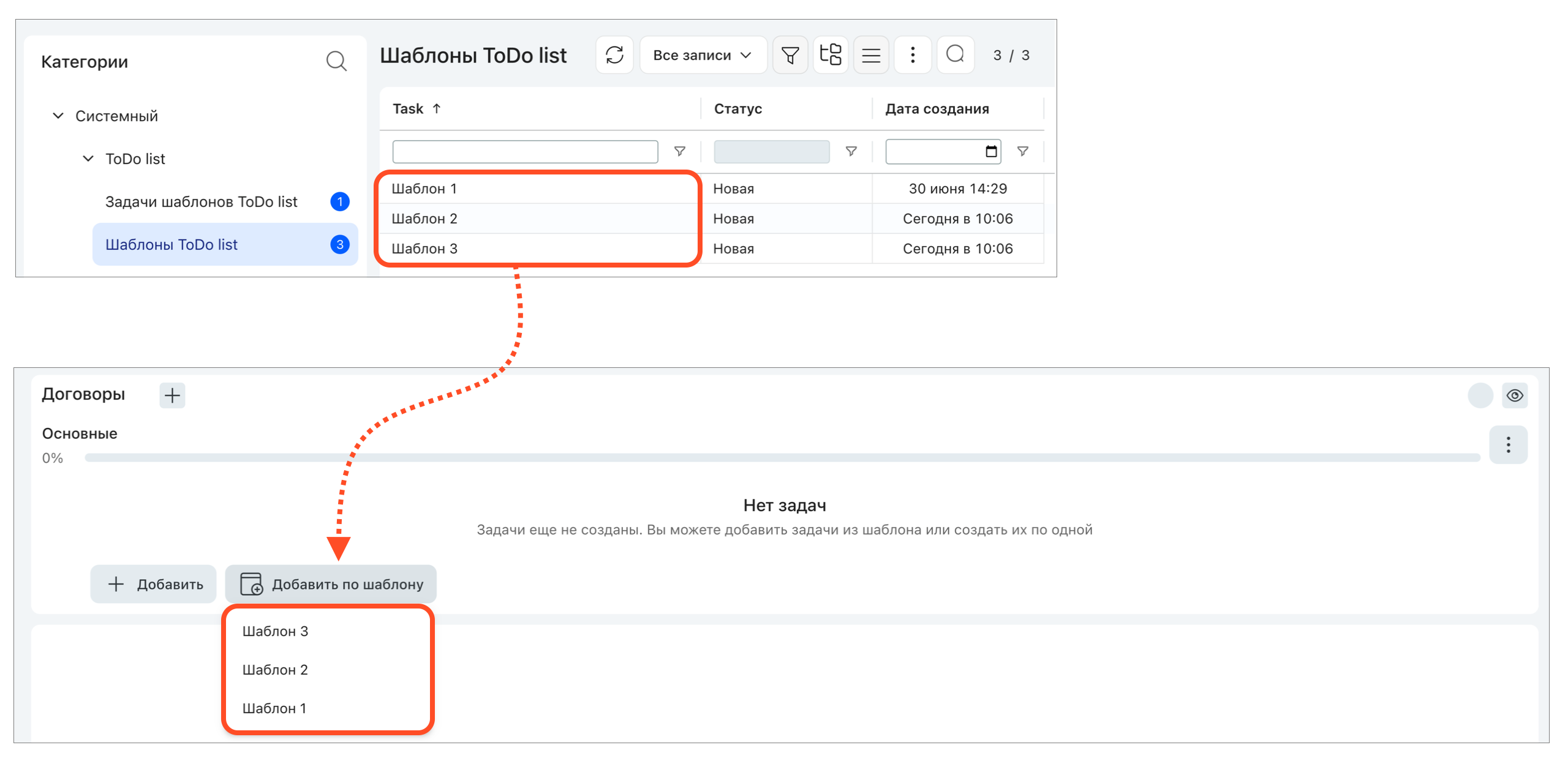 Выбор шаблона чек-листа
Выбор шаблона чек-листа |
|---|
Настройка отдельного чек-листа в рамках категории
Для настройки отдельного чек-листа в рамках категории необходимо выполнить следующие действия:
1. Создайте справочник Задачи для ToDO List.
2. Установите права доступа:
•Создавать задачи.
•Исполнятью
•Пакетная обработка.
•Просмотр все задач.
3. Должна быть активна настройка текста задачи "Разрешено устанавливать при постановке".
|
|---|
4. Настройте маршрут:
• Из Статуса "Новая" в статус "Отклонена", текст кнопки "Отклонить".
• Из статуса "Отклонена" в статус "Новая", текст кнопки "Обжаловать".
• Из статуса "Новая" в статус "Завершена", текст кнопки "Завершить".
• Из статуса "Завершена" в статус "Новая", текст кнопки "Обжаловать".
|
|---|
5. Добавьте в справочник ДП "Комментарий к задаче".
|
|---|
6. В категории, в которой требуется заполнять чек-лист, создайте ДП с типом "Выбор нескольких задач из категории (Multilookup)".
7. В расширенных настройках созданного ДП укажите в качестве источника категорию, в которой будут создаваться задачи из чек-листа (1).
8 Отметьте все необходимые статусы (2).
9. Установите в качестве схемы отображения значение "To do list" (3).
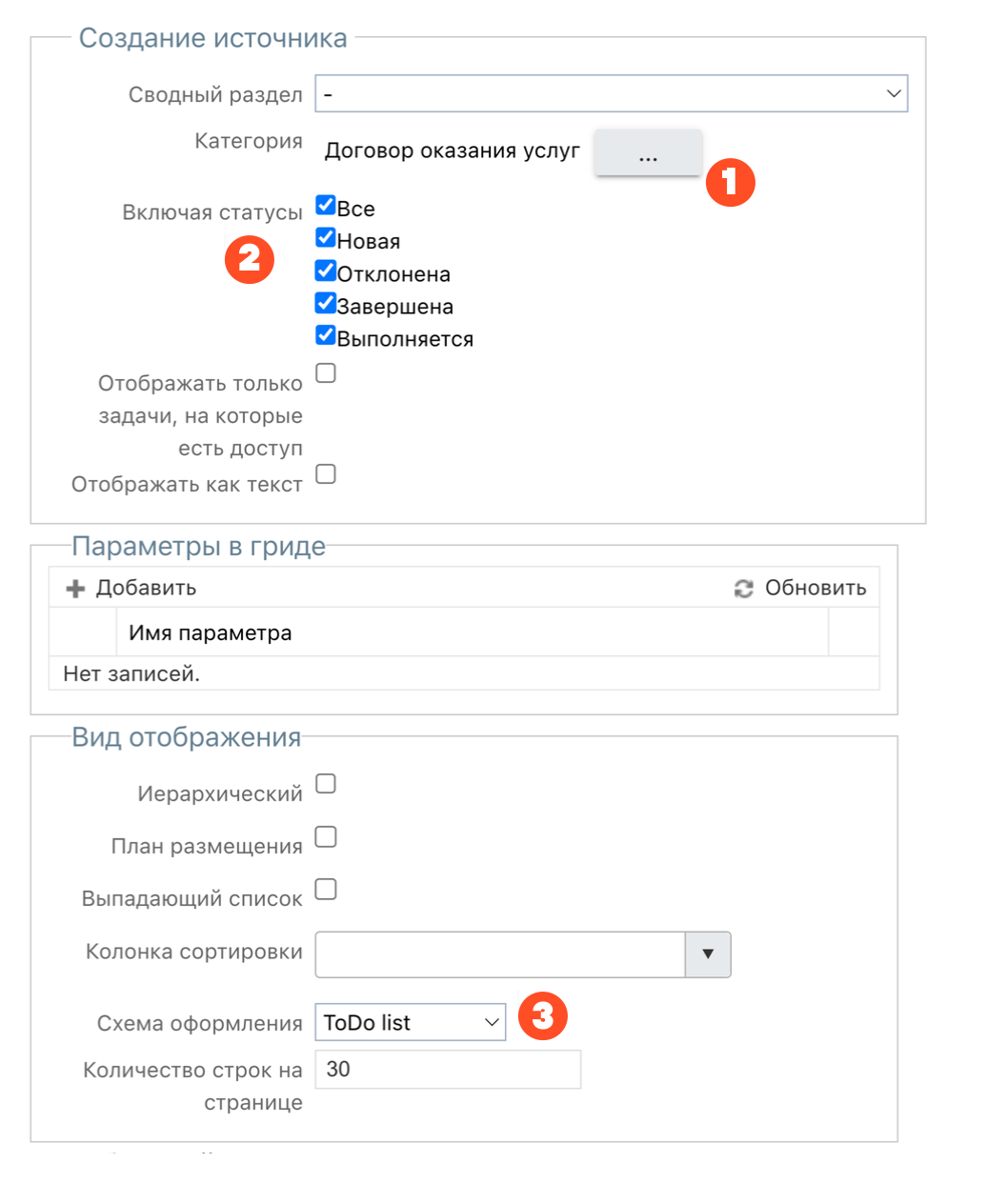
Расширенные настройки ДП "Выбор нескольких задач из категории (Multilookup)" для чек-листа (п.8-10)
10. По умолчанию чек-лист будет отображаться в верхней части формы задачи перед остальными ДП, независимо от своего порядка на странице настроек. Если вы хотите разместить чек-лист после всех параметров, создайте блок ДП и переместите в него ДП "Выбор нескольких задач из категории (Multilookup)" для чек-листа.
Работа с чек-листом в пользовательском интерфейсе описана в Руководстве пользователя.